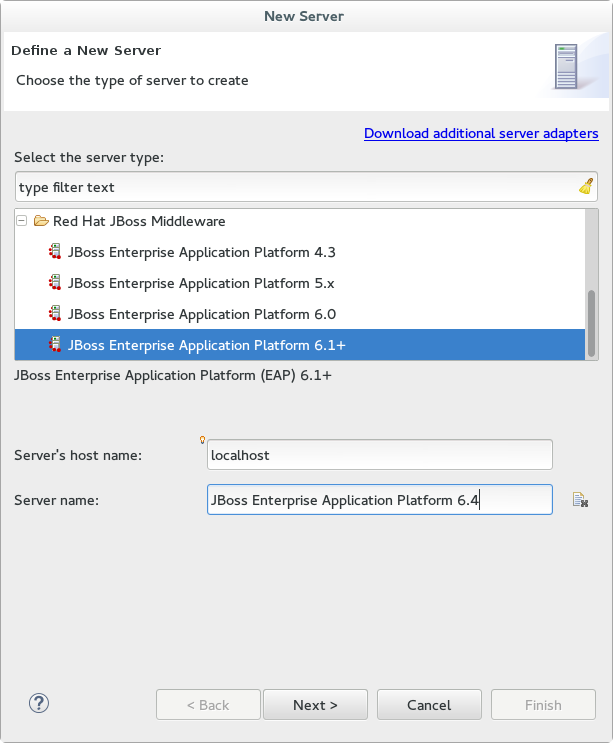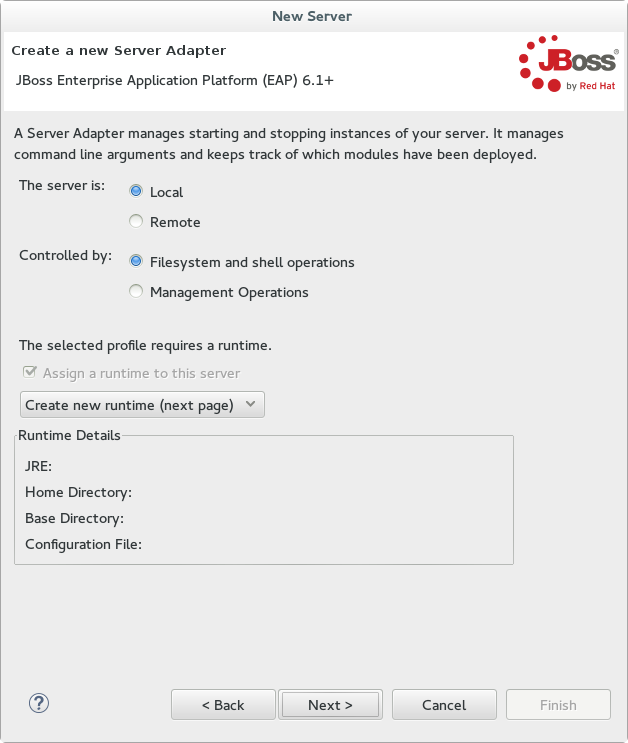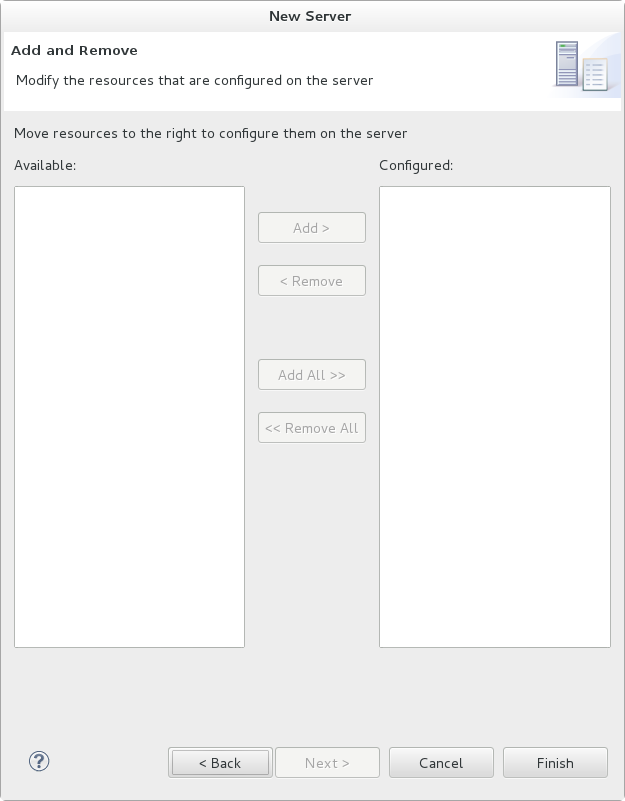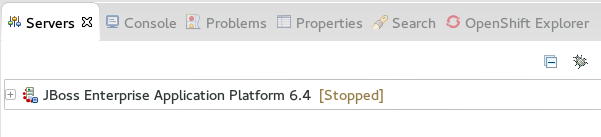第 4 章 Post-install 说明
4.1. 设立开发环境
复制链接链接已复制到粘贴板!
4.1.1. Red Hat JBoss Developer Studio 安装概述
复制链接链接已复制到粘贴板!
本指南提供了最简单的安装过程的说明,关于完整的安装过程,请参考 https://access.redhat.com/site/documentation/en-US/Red_Hat_JBoss_Developer_Studio/ 上 Red Hat JBoss Developer Studio 的 《安装指南》。
4.1.2. 下载 Red Hat JBoss Developer Studio
复制链接链接已复制到粘贴板!
- 点击 按钮。系统会提示您保存 ZIP 文件到所选的目录。
4.1.3. 安装 Red Hat JBoss Developer Studio
复制链接链接已复制到粘贴板!
- 打开终端窗口并进入包含下载的
.jar文件的目录。 - 运行下列命令以启动 GUI 安装程序:
java -jar jbdevstudio-build_version.jar
java -jar jbdevstudio-build_version.jarCopy to Clipboard Copied! Toggle word wrap Toggle overflow 注意
或者,您可以双击.jar文件来启动安装程序。 - 点击 来启动安装过程。
- 选择 I accept the terms of this license agreement 并点击 。
- 调整安装路径并点击 。
注意
如果安装路径文件夹不存在,将会有提示。请点击 创建这个文件夹。 - 选择 JVM,或者保留默认选择,然后点击 。
- Red Hat JBoss Developer Studio 包含了 JBoss EAP。如果之前已安装它,请选择 。否则,请选择 来安装和配置 JBoss EAP。
- 复查安装细节,然后点击 。
- 当安装过程完成后点击 。
- 为 Red Hat JBoss Developer Studio 配置快捷键,并点击 。
- 点击 。
4.1.4. 启动 Red Hat JBoss Developer Studio
复制链接链接已复制到粘贴板!
要启动 Red Hat JBoss Developer Studio,您可以双击安装过程中创建的桌面快捷键,或者在命令行启动。本节将描述如何用命令行启动 Red Hat JBoss Developer Studio。
过程 4.1. 启动 Red Hat JBoss Developer Studio 的命令
- 打开终端窗口并进入 Red Hat JBoss Developer Studio 安装目录。
- 运行下列命令来启动 Red Hat JBoss Developer Studio:对于 Linux:
./jbdevstudio
[localhost]$ ./jbdevstudioCopy to Clipboard Copied! Toggle word wrap Toggle overflow 对于 Microsoft Windows:jbdevstudio.bat
C:\JBDS_INSTALL_DIRECTORY > jbdevstudio.batCopy to Clipboard Copied! Toggle word wrap Toggle overflow
4.1.5. 通过『定义新服务器』添加 JBoss EAP 服务器
复制链接链接已复制到粘贴板!
这些说明是假定您第一次使用 Red Hat JBoss Developer Studio 且没有添加任何 JBoss EAP 服务器。下面的过程将使用 Define New Server 向导来添加 JBoss EAP 服务器。
过程 4.2. 添加服务器
- 打开 Servers 标签页。如果没有 Servers 标签页,请用下列步骤添加至面板:
- 点击
。 - 从 Server 文件夹选择 Servers 并点击 。
- 点击 No servers are available. Click this link to create a new server...,或者如果需要的话,在 Server 面板空白处右击并选择
。 图 4.1. 添加新的服务器 - 没有可用的服务器
- 展开 JBoss Enterprise Middleware 并选择 。输入服务器名称,如 "JBoss Enterprise Application Platform 6.4",然后点击 来创建 JBoss runtime 并定义服务器。在下一次定义服务器的时候,这个对话框会显示Server runtime environment 下拉菜单,其中包含新的 runtime 定义。
图 4.2. 定义新的服务器
- 创建管理启动和停止服务器的服务器适配器。保持默认设置并点击 。
图 4.3. 创建新的服务器适配器
- 输入一个名称,如 "JBoss EAP 6.4 Runtime"。在 Home Directory 下,点击 并进入 JBoss EAP 的安装位置。然后点击 。
图 4.4. 添加新的服务器 Runtime 环境
注意
某些 Quickstart 要求您用不同的配置集或其他参数来运行服务器。要部署要求full配置集的 Quickstart,您必须定义一个新的服务器并添加为 Configuration file 指定了standalone-full.xml的 Server Runtime Environment。请确保为新服务器取一个描述性的名字。 - 为新的服务器配置现有的项目。因为目前还没有任何项目,所以请点击 。
图 4.5. 修改新 JBoss 服务器的资源